Do Zero ao Selvagem
Como Sobreviver na Selva
Como Sobreviver na Selva
Aprenda Crochê Passo a Passo
Desperte Sua Energia Interior
Venda Mais e Lucre Online
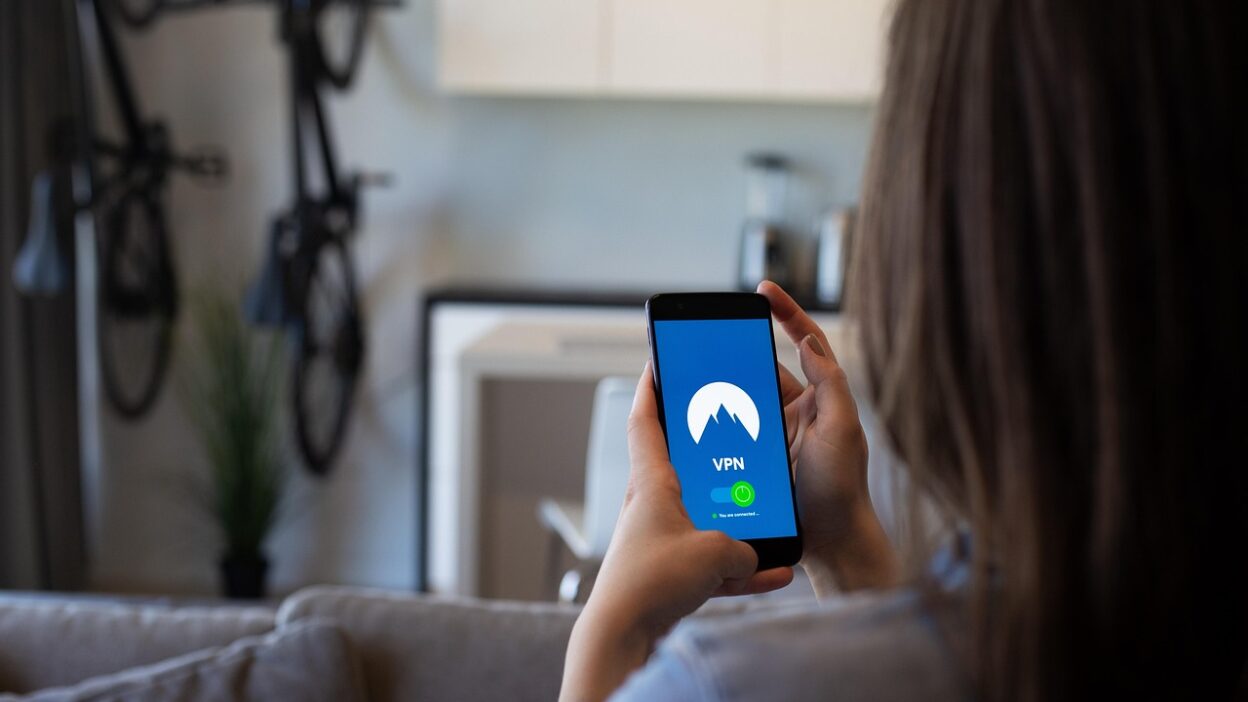
Uma VPN móvel protege seu tráfego em redes Wi‑Fi públicas, ajuda a preservar privacidade e pode acessar serviços com restrição geográfica. O processo de instalação e configuração em Android e iPhone é simples e pode ser concluído em poucos minutos. A seguir, um guia passo a passo que explica como escolher um provedor confiável, instalar o app e ativar a conexão.
Usar uma VPN no celular reduz o risco de interceptação de dados, oculta seu endereço IP real e adiciona uma camada extra de segurança ao navegar, enviar mensagens e acessar aplicativos bancários. Além disso, ajuda a contornar bloqueios regionais e oferece mais controle sobre a forma como provedores de internet lidam com seu tráfego.
Se você se conecta frequentemente a Wi‑Fi em cafés, aeroportos e hotéis, a VPN é uma ferramenta prática para manter seus dados seguros.
Antes de instalar, selecione um serviço que ofereça aplicativos nativos para Android e iPhone, política clara de registro de dados, criptografia robusta, suporte a protocolos modernos e atendente em português. Verifique também a compatibilidade com seu sistema operacional e a quantidade de dispositivos permitidos por conta.
Requisitos comuns incluem Android 7 ou superior e iOS 14 ou superior. Uma conta ativa no provedor e conexão à internet estável são indispensáveis. Um teste de velocidade e alguns dias de garantia geralmente ajudam a avaliar o desempenho em sua região.
Faça uma verificação rápida para evitar contratempos. Confirme se a bateria está carregada, se há espaço suficiente no armazenamento e se o modo de economia de energia não atrapalha a operação. Caso use dual SIM, saiba que a VPN afetará o tráfego de dados móveis do chip ativo.
| Item | Verificação |
|---|---|
| Versão do sistema | Android 7+ ou iOS 14+ |
| Conta no provedor | Criada e conectada ao e‑mail de acesso |
| Conexão | Wi‑Fi ou dados móveis disponíveis |
| Espaço no celular | Ao menos 50 MB livres |
| Localização | Servidor próximo para melhor velocidade |
Abra a Google Play Store, procure pelo nome do provedor e toque em “Instalar”. Após a instalação, abra o app e faça login com suas credenciais. Conceda as permissões necessárias, especialmente para criar uma conexão VPN no sistema. Em seguida, escolha um servidor; servidores no Brasil ou países vizinhos tendem a oferecer latência menor. Por fim, toque em “Conectar”.
Na App Store, busque pelo app do provedor e toque em “Obter”. Abra o app, acesse com sua conta e permita que ele configure uma conexão VPN no iOS. Selecione o servidor desejado e ative a conexão. O sistema pode mostrar um aviso sobre o perfil VPN; toque em “ Permitir ” para concluir.
Após conectar, verifique o ícone de VPN na barra de status do Android ou no iPhone. Em seguida, acesse um site que mostra seu endereço IP público e confirme se ele mudou para o local do servidor selecionado. Teste também o funcionamento de apps que exigem geolocalização.
Para melhorar a performance, escolha servidores mais próximos geograficamente. Em Android, use a função de reconexão automática para evitar quedas. No iPhone, ative o recurso que reconecta a VPN quando o celular sai do modo de espera. Se necessário, habilite “Kill Switch” para bloquear tráfego quando a VPN cai.
Se a conexão falhar, troque de servidor, reinicie o app e tente novamente. slow speeds podem indicar sobrecarga do servidor; nesse caso, selecione outro local. Quando o login não funciona, verifique credenciais e seu plano ativo. Em Android, confirme se a função “Conexão com outras redes” não está bloqueada por políticas corporativas. No iPhone, garanta que o perfil VPN foi aprovado e que não há restrições de rede escolar ou empresarial.
Evite redes abertas sem necessidade. Mantenha o app atualizado e use autenticação de dois fatores na sua conta do provedor. Não insira dados sensíveis em apps que não utilizam criptografia. Se possível, prefira servidores com criptografia moderna e gerencie a lista de dispositivos autorizados para evitar compartilhamento inadvertido.
É recomendável manter a VPN ativa ao navegar em Wi‑Fi público, acessar serviços financeiros ou usar ferramentas de trabalho remotas. Em casos de streaming local ou alguns serviços bancários, a VPN pode influenciar a experiência; nesses momentos, você pode pausar temporariamente a conexão e reativar quando necessário.
Em poucos passos, você instala o app, faz login, escolhe um servidor e ativa a conexão. Confirme o endereço IP e o ícone de VPN. Ajuste as opções para reconexão automática ou “Kill Switch” conforme seu uso. Se houver lentidão, troque de servidor. Mantenha o app atualizado e use boas práticas para proteger sua privacidade.
A sessão expirou
Acesse novamente. A página de login será aberta em uma nova janela. Depois de logar você pode fechá-la e voltar a esta página.